Edirol PCR-M1 Manuel utilisateur
Ci-dessous, vous trouverez de brèves informations sur PCR-M1. Un clavier MIDI compact conçu pour le contrôle des logiciels de musique. Il offre des fonctionnalités telles que le changement de canal MIDI, la sélection de banque, l'édition de paramètres et le mode de configuration. Il est conçu pour l'envoi de messages MIDI aux applications et l'utilisation comme interface MIDI.
PDF
Télécharger
Document
Mode d’emploi Copyright © 2004 ROLAND CORPORATION All rights reserved. No part of this publication may be reproduced in any form without the written permission of ROLAND CORPORATION. Table des matières Description ............................................................................... 3 Face avant.............................................................................................................................. 3 Face arrière............................................................................................................................ 6 Insertion des piles ................................................................................................................ 7 Connexion et installation des pilotes (Windows) ................. 8 Installation du pilote (Windows XP)................................................................................. 8 Installation des pilotes et connexions (Macintosh)............ 12 Utilisateurs de Mac OS X .................................................................................................. 12 Installation du pilote spécial ................................................................................. 12 Paramétrage Mac OS.............................................................................................. 13 Connexions de base et flux MIDI.......................................... 14 Connexions USB de votre ordinateur – Envoi de messages MIDI vers votre application – ..................................................... 14 Connexions USB avec votre ordinateur – Utilisation du PCR-M1 comme interface MIDI – ....................................................... 15 Avec une connexion MIDI ................................................................................................ 16 Périphériques entrée/sortie .................................................. 17 Utilisation des fonctions MIDI............................................... 19 Tableau des modes de fonctionnement .......................................................................... 19 Mode Startup ...................................................................................................................... 20 Mode PLAY ............................................................................................................. 20 Options utiles pour jouer .................................................................................................. 21 Pour passer en mode PLAY sur le PCR-M1… .................................................................. 21 Paramétrage du canal de transmission MIDI ................................................................ 22 MIDI Channel mode (MIDI CH) .......................................................................... 22 Sélection de sons sur un module de sonorisation (transmission de modifications du programme / messages de sélection de banque) ). ... 24 Mode de changement de programme (PROGRAM CHANGE) ..................... 25 Mode Banque (BANK) ........................................................................................... 26 Transmission d’un message de réinitialisation ............................................................. 27 Mode Panic (PANIC) ............................................................................................. 27 Paramètres du système......................................................... 28 F8 CLOCK ON / OFF (Clavier: 0)....................................................................................... 29 F8 CLOCK DEFAULT TEMPO (Clavier: 1) ....................................................................... 29 F8 CLOCK PORT (Clavier: 2) .............................................................................................. 29 KEYBOARD SENS (Clavier: 3) ............................................................................................ 29 KEYBOARD PORT SET (Clavier: 4) ................................................................................... 30 H-ACTIVITY ON/OFF (clavier : 5) .................................................................................... 30 USB MIDI DRIVER MODE (clavier 6)................................................................................ 30 STARTUP MEMORY (Clavier: 7)........................................................................................ 30 FACTORY RESET (clavier : 8) ............................................................................................. 31 MODE MIDI I/F (clavier : 9)................................................................................................ 31 VALUE ENCODER (clavier : A).......................................................................................... 32 2 Description Face avant fig. panneau 1 1 2 3 4 5 6 1 Bouton Value Ce bouton contrôle la valeur qui est attribuée par le paramétrage du système. Régler la valeur en tournant le bouton. 2 Bouton SHIFT S’utilise en combinaison avec d’autres boutons 3 Bouton MEMORY / PGM CHANGE Appuyer sur le bouton [MEMORY] Appuyer sur [SHIFT] pour que la touche s’allume, puis appuyer sur la touche [MEMORY]. Permet d’accéder aux mémoires enregistrées dans le PCR-M1. Transmet des messages de changement de programme sur le canal activé. 4 Bouton MIDI CH / BANK SEL Appuyer sur le bouton [MIDI CH] Précise le canal de transmission (« current channel ») du clavier et du bender. Appuyer sur [SHIFT] pour que la touche s’allume, puis appuyer sur la touche [MIDI CH]. Transmet des messages de sélection de banque sur le canal activé. 5 Bouton EDIT Permet d’attribuer des messages MIDI aux contrôleurs. 6 Écran d’affichage Indique le statut de l’équipement ainsi que d’autres informations. Numéro USB DATA OUT HEX Indique la valeur attribuée à l’encodeur VALUE par le paramétrage du système. En outre, l’utilisation d’un contrôleur fait temporairement apparaître sa valeur en cours. S’allume lorsque le PCR-M1 est connecté à l’ordinateur via un port USB. Clignote lorsque les messages MIDI sont transmis par un port USB ou MIDI OUT. S’allume lorsque l’écran affiche une valeur hexadécimale. 3 Description fig. panneau 2 7 7 Contrôleurs [R1] – [R8], [S1] ([SHIFT] + [R1]) – [S8] ([SHIFT] + [R8]) Vous pouvez attribuer des messages MIDI à ces contrôleurs. (➝Mode édition (EDIT)) Lorsque le bouton [SHIFT] est éteint (SHIFT OFF), ces contrôleurs correspondent à [R1]--[R8]. Lorsque le bouton est allumé (SHIFT ON), ils correspondent à [S1]--[S8]. 4 Description 8 Bouton DEC fig. panneau 3 8 9 11 10 12 Réduit d’une unité la valeur d’un paramètre (sauf en mode PLAY ). 9 Bouton INC Augmente d’une unité la valeur d’un paramètre (sauf en mode PLAY ). 13 10 Bouton V-LINK La fonction V-LINK est activée en appuyant sur le bouton [V-LINK] (B3) lorsque le bouton [SHIFT] est allumé (SHIFT ON). 14 16 15 11 Bouton HEX Lorsque l’appareil n’est pas en mode PLAY, ce bouton paramètre le mode d’entrée enhexadécimal (Hexadecimal input mode). 12 Bouton DECIMAL Lorsque l’appareil n’est pas en mode PLAY, ce bouton paramètre le mode d’entrée enDecimal (Decimal input mode). 17 13 Contrôleurs [B1] – [B6], [L1] – [L3] Vous pouvez attribuer des messages MIDI à ces contrôleurs. 14 Bouton TRANSPOSE / ENTER Le bouton [TRANSPOSE] + [OCTAVE -/+] permet de varier la tonalité du clavier par unités d’un demi-ton. En outre, dans tous les modes à l’exception du mode PLAY, il a la même fonction que le bouton [ENTER], c’està-dire qu’il suffit d’appuyer dessus pour confirmer le paramètre introduit. 15 Bouton OCTAVE - / + Appuyer sur le bouton [OCTAVE - / +] pour déplacer la tessiture du clavier d’une octave vers le haut ou vers le bas. Lorsque l’appareil n’est pas en mode PLAY, ces boutons permettent de revenir au paramètre précédent (le bouton [BACK]) ou d’annuler le paramètre et de revenir en mode PLAY (bouton [CANCEL]). 16 Bouton MODULATION Ce bouton permet d’appliquer un vibrato. 17 Variateur de tonalité (PITCH Bender) Ce bouton permet de modifier la tonalité. 5 Description Face arrière fig. arrière 18 19 18 Verrouillage ( 20 21 22 23 24 ) http://www.kensington.com/ 19 Contrôleurs [EXPRESS (P2)] et 20 [HOLD(P1)] Des pédales spécifiques peuvent être connectées à ces fiches et être utilisées comme contrôleurs. * Connecter les pédales à l’aide des câbles fournis. P1 HOLD P2 EXPRESS Connecter un interrupteur à pédale à cette fiche et l’utiliser comme pédale Hold. Connecter une pédale d’expression à cette fiche et l’utiliser pour moduler la tonalité ou le volume en temps réel. 21 Connecteurs MIDI IN/OUT Peuvent être connectés au connecteur MIDI ou à d’autres périphériques MIDI pour transmettre et recevoir des messages MIDI. 22 Interrupteur principal CC OFF USB Statut de l’alimentation en cas d’utilisation d’un adaptateur de courant alternatif ou de piles. * Si l’adaptateur CA est connecté alors que des batteries sont présentes, le courant utilisé proviendra de l’adaptateur. Au moment où l’adaptateur est débranché, les piles prennent le relais. L’appareil est hors tension En cas d’alimentation par câble USB (sans adaptateur CA ni piles). * L’USB (=alimentation BUS) peut être utilisé lorsque le PCR-M1 est connecté à l’ordinateur via un câble USB. Dans ce cas, l’alimentation s’effectue à partir de l’ordinateur via le câble USB. Pour utiliser le PCR-M1 avec une alimentation bus, mettre l’interrupteur sur USB. * Sur certains ordinateurs avec bus d’alimentation, le PCR-M1 peut ne pas fonctionner. Dans ce cas, utiliser l’adaptateur CA fourni. 23 Connecteur USB S’utilise pour connecter le PCR-M1 à l’ordinateur via un câble USB. 24 Adaptateur jack CA Connecter l’adaptateur CA sur cette prise. Introduire fermement la fiche pour qu’elle ne se débranche pas accidentellement. 6 Description Insertion des piles 1 2 Vérifier que l’interrupteur principal est sur OFF. Retirer le couvercle du compartiment à piles situé sur la face arrière du PCR-M1. * Pour poser l’appareil à l’envers, disposer des journaux ou des magazines sous les quatre coins pour éviter d’endommager les boutons et commandes. Dans la mesure du possible, orienter l’appareil de manière à ne pas endommager les boutons et commandes. * Manipuler l’appareil avec prudence et veiller à ne pas le laisser tomber. 3 Introduire quatre piles AAA dans le compartiment à piles en veillant à respecter la polarité(+/-). * Utiliser de préférence des piles alcalines longue durée. * Ne pas utiliser de piles neuves avec des piles partiellement usagées et ne pas utiliser de piles de types différents. 4 Refermer le couvercle. Lorsque les piles s’épuisent, l’affichage indique « Lo ». Remplacer les piles le plus rapidement possible à l’apparition de ce message. 7 Connexion et installation des pilotes (Windows) Installation du pilote (Windows XP) 1 2 Déconnectez tous les câbles USB sauf ceux du clavier USB ou de la souris USB le cas échéant. Ouvrez la boîte de dialogue Propriétés Système. 1. Cliquez sur le bouton Démarrer (start) de Windows et sélectionnez Panneau de configuration dans le menu. Ouvrez une session avec un nom d’utilisateur disposant des droits d’administration (par ex. Administrateur). Pour plus de détails sur les comptes utilisateur, contactez l’administrateur système de votre ordinateur. 2. Dans « Choisissez une catégorie », cliquez sur « Performances et maintenance ». 3. Dans « ou choisissez une icône du Panneau de configuration », cliquez sur l’icône Système. fig.2-1 3 Cliquez sur l’onglet Matériel, puis cliquez sur [Signature du pilote]. Ouvrez la boîte de dialogue Options de signature du pilote. 4 Vérifiez que le paramètre « Que voulez-vous faire ? » est mis sur Ignorer. S’il est paramétré sur « Ignorer », cliquez sur [OK]. Dans le cas contraire, notez le paramètre indiqué (« Avertir » ou « Bloquer »). Choisissez ensuite « Ignorer » et cliquez sur [OK]. 8 Selon la configuration de votre ordinateur, l’icône Système s’affiche peutêtre dans le Panneau de configuration (Vue classique). Dans ce cas, double-cliquez sur l’icône Système. Si vous avez modifié le paramètre « Que voulezvous faire ? » , vous devez rétablir la configuration d’origine après installation du pilote. (Si vous avez modifié « Que voulezvous faire ? ») Connexion et installation des pilotes (Windows) 5 6 Cliquez sur [OK] pour fermer la boîte de dialogue Propriétés Système. Quittez tous les logiciels (applications) actifs. Fermez également toutes les fenêtres éventuellement ouvertes. Si vous utilisez un antivirus, quittez-le également. 7 Si le message « Windows peut effectuer la même action à chaque fois que vous insérez un disque ou connectez un périphérique avec ce type de fichier » s’affiche, cliquez sur [Annuler]. Munissez-vous du CD-ROM. Introduisez-le dans le lecteur de CD de votre ordinateur. Pour vérifier la lettre du lecteur, 8 Cliquez sur le menu Démarrer de Windows. Dans le menu qui s’affiche, sélectionnez Exécuter.... La boîte de dialogue Exécuter... s’affiche. fig.2-3_30 9 Précisez le nom du fichier à exécuter. Tapez ce qui suit dans le champ « Ouvrir », puis cliquez sur [OK]. cliquez sur le menu Démarrer, puis sélectionnez Poste de travail dans le menu qui s’affiche. Dans la fenêtre qui s’affiche, vérifiez la lettre attribuée au lecteur de CD-ROM dans lequel vous avez inséré le CDROM à l’étape 7. La lettre du lecteur est le (D:) ou le (E:) affiché par le lecteur de CD-ROM (lettre du lecteur) : \DRIVER\USB_XP2K\SETUPINF.EXE La boîte de dialogue SetupInf s'affiche. Vous êtes maintenant prêt à installer le pilote. * Dans l’exemple, le lecteur est idéntifié par la lettre « D: ». La lettre du lecteur « D: » n’est pas forcément celle de votre ordinateur. Spécifiez la lettre de votre lecteur de CDROM. . Une fois les connexions effectuées, mettez sous tension les différents appareils dans l’ordre spécifié. Ne pas respecter cet ordre peut entraîner des dysfonctionnements et/ou endommager les enceintes ou tout autre appareil. 10 Utilisez le câble USB pour relier le PCR à votre ordinateur. 1. Placez l’interrupteur d’alimentation du PCR sur OFF. 2. Utilisez le câble USB pour relier le PCR à votre ordinateur. 3. Placez l’interrupteur d’alimentation du PCR sur USB. Près de la barre des tâches, votre ordinateur indique « Nouveau matériel détecté ». Veuillez patienter. 11 La boîte de dialogue Assistant ajout de nouveau matériel s’affiche. Sélectionnez « Installer à partir d'une liste ou d'un emplacement spécifique (Avancé) », puis cliquez sur [Suivant]. Cet appareil est équipé d'un circuit de protection. Après la mise sous tension, attendez quelques secondes avant d'utiliser l’appareil. Si l’assistant d'identification de nouveaux périphériques demande si vous souhaitez vous connecter à Windows Update, choisissez « Non » et cliquez sur [Next]. 9 Connexion et installation des pilotes (Windows) fig.2-7_20 12 L’écran affiche « Choisissez vos options de recherche et d’installation ». Sélectionnez « Ne pas rechercher. Je vais choisir le pilote à installer », puis cliquez sur [Suivant]. 13 Vérifiez que le champ « Modèle » indique « EDIROL PCR », puis cliquez sur [Next]. L’installation du pilote commence. Si le paramètre « Que voulez-vous faire ? » (étape 4) n’est pas mis sur « Ignorer », une boîte de dialogue « Installation du matériel » s’affiche. Si « Que voulez-vous faire ? » est paramétré sur « Avertir » Une boîte de dialogue avec un symbole « ! » s’affiche. 1. Cliquez sur [Continuer]. 2. Poursuivez l’installation. Si « Que voulez-vous faire ? » est mis sur « Bloquer » Une boîte de dialogue avec un symbole « x » s’affiche. 1. Cliquez sur [OK]. 2. Lorsque l’« Assistant ajout de nouveau matériel » s’affiche, cliquez sur [Terminer]. 3. Revenez à l’étape 1 et réinstallez le pilote en reprenant toute la procédure. 14 La boîte de dialogue Insérez le disque s'affiche. Cliquez sur [OK]. 15 La boîte de dialogue Fichiers nécessaires s'affiche. Tapez ce qui suit dans le champ « Copier les fichiers depuis », puis cliquez sur [OK]. (lettre du lecteur):\DRIVER\USB_XP2K La boîte de dialogue Insérez le disque ne s'affiche pas. Dans ce cas, passez à l’étape suivante. Spécifiez la lettre de votre lecteur de CD-ROM. Si le paramètre « Que voulez-vous faire ? » (étape 4) n’est pas mis sur « Ignorer », une boîte de dialogue « Installation du matériel » s’affiche. Si « Que voulez-vous faire ? » est paramétré sur « Avertir » Une boîte de dialogue avec un symbole « ! » s’affiche. 1. Cliquez sur [Continuer]. 2. Poursuivez l’installation. 10 Connexion et installation des pilotes (Windows) 16 L’écran indique « Fin de l’assistant nouveau matériel détecté ». Vérifiez que le champ « Modèle » indique « EDIROL PCR », puis cliquez sur [Finish]. Attendez que « Nouveau matériel détecté » s’affiche près de la barre des tâches. 17 Une fois l’installation du pilote terminée, la boîte de dialogue Modification des paramètres système s’affiche. Cliquez sur [Oui]. Windows redémarre automatiquement. Si la boîte de dialogue Modification des paramètres système ne s’affiche pas, redémarrez Windows à partir du menu Démarrer. Si vous avez modifié « Que voulez-vous faire ? » Si vous avez modifié le paramètre Que voulez-vous faire ?, restaurez le paramètre d’origine après le redémarrage de Windows. 1. Ouvrez une session Windows avec un nom d’utilisateur disposant des droits d’administration (par ex. Administrateur). 2. Cliquez sur le menu Démarrerde Windows et sélectionnez Panneau de configuration. 3. Dans « Choisissez une catégorie », cliquez sur « Performances et maintenance ». 4. Dans « ou choisissez une icône du Panneau de configuration », cliquez sur l’icône Système. La boîte de dialogue Propriétés Système s'affiche. 5. Cliquez sur l’onglet Matériel, puis cliquez sur [Signature du pilote]. La boîte de dialogue Options de signature du pilote s'affiche. 6. Restaurez le paramètre Que voulez-vous faire ? à sa valeur d’origine (« Avertir » ou Bloquer), puis cliquez sur [OK]. Selon la configuration de votre ordinateur, l’icône Système peut s’afficher directement dans le Panneau de configuration (vue classique). Dans ce cas, double-cliquez sur l’icône Système. 7. Cliquez sur [OK]. La boîte de dialogue Propriétés Système se ferme. L’installation du pilote est terminée. Ensuite, nous vous recommandons d’activer le traitement en tâche de fond sur votre ordinateur, pour que le traitement audio et MIDI soit aussi régulier que possible. (➝Activation du traitement en tâche de fond) 11 Installation des pilotes et connexions (Macintosh) Utilisateurs de Mac OS X ■ Installation du pilote spécial 1 2 Débranchez tous les câbles USB, à l’exception de ceux du clavier et de la souris, puis redémarrez votre Macintosh. Munissez-vous du CD-ROM. Introduisez-le dans le lecteur de CD de votre ordinateur. 3 4 5 Dans le dossier Driver (Mac OS X) du CD-ROM, double-cliquez sur PCRUSBDriver.pkg. L’écran affiche « Welcome to the EDIROL PCR USB Driver Installer ». Cliquez sur [Continue]. L’écran indique « Select a Destination » pour vous inviter à sélectionner l’emplacement de l’installation. Cliquez pour sélectionner le lecteur dans lequel le système est installé, puis cliquez sur [Continue]. 6 Si la boîte de dialogue « Authenticate » s’affiche pendant l’installation, introduisez le mot de passe et cliquez sur « OK ». Sélectionnez votre disque de démarrage comme lecteur. « Easy Install » s'affiche. Cliquez sur Install ou Upgrade. 7 L’écran indique « Installing this software requires you to restart your computer when the installation is done » pour signaler que vous devrez redémarrer votre ordinateur à la fin de l’installation du logiciel. Cliquez sur [Continue installation]. 8 Le message « The software was successfully installed » s’affiche une fois que le logiciel est installé . Cliquez sur [Restart] pour redémarrer l’ordinateur. L’installation du pilote PCR est terminée. 9 12 Procédez ensuite au paramétrage du périphérique MIDI. Si la boîte de dialogue « Authenticate » s’affiche pendant l’installation, introduisez le mot de passe et cliquez sur « OK ». Installation des pilotes et connexions (Macintosh) ■ Paramétrage Mac OS Si vous utilisez le PCR comme interface MIDI (par exemple, connecté à un périphérique MIDI externe), procédez au paramétrage selon les instructions ci-dessous. Pour le schéma de connexion, voir « USB connections with your computer ». 1 Utilisez le câble USB pour relier le PCR à votre ordinateur. 1. Placez l’interrupteur d’alimentation du PCR sur OFF. 2. Utilisez le câble USB pour relier le PCR à votre ordinateur. 3. Placez l’interrupteur d’alimentation du PCR sur USB. * Branchez le câble sur le connecteur USB du Macintosh lui-même, et non sur celui du clavier. 2 Ouvrir le dossier Applications du disque dur du Macintosh. Dans le dossier Utilities, double-cliquer sur Audio MIDI Setup pour procéder au paramétrage. 3 4 Cliquer sur MIDI Devices Cliquer sur Add Device Une fois les connexions effectuées, mettez sous tension les différents appareils dans l’ordre spécifié. Ne pas respecter cet ordre peut entraîner des dysfonctionnements et/ou endommager les enceintes ou tout autre appareil. Cet appareil est équipé d'un circuit de protection. Après la mise sous tension, attendez quelques secondes avant d'utiliser l’appareil. une connexion en la 5 Sélectionner déplaçant à l’aide de la souris. 3 4 Cliquez sur l'onglet MIDI Devices. Cliquer sur Add Device. Le message New external device s'affiche. 5 À l'aide de la souris, connectez les symboles ▼ et ▲ (qui correspondent aux sorties et entrées) de l’icône EDIROL PCR aux symboles de l'icône New External Device. * Modification des icônes et paramétrage d'autres éléments correspondant aux périphériques MIDI branchés sur les connecteurs MIDI du PCR. En cliquant sur new external device, la boîte de dialogue new external device Properties s'affiche pour permettre de préciser divers éléments, notamment le nom de périphériques. 13 Connexions de base et flux MIDI Connexions USB de votre ordinateur – Envoi de messages MIDI vers votre application – fig. connect-basic_fr.eps Série DP (vendu séparément) Série EV (vendu séparément) Adaptateur CA (vendu séparément) Il n'est pas nécessaire de connecter l'adaptateur CA en cas d'utilisation d'une connexion USB. Toutefois, sur certains ordinateurs, il peut arriver que le PCR-M1 ne fonctionne pas lorsqu'il est connecté à un bus USB. Si c'est le cas, mettez l'interrupteur principal sur la position CC et connectez l'adaptateur CA. Câble USB * Pour éviter un dysfonctionnement et/ou une détérioration des haut-parleurs et autres périphériques, réduisez toujours le volume et coupez l’alimentation de tous les périphériques avant de les connecter. * Utilisez exclusivement les pédales d'expression spécifiées (série EV, vendues séparément). La connexion d'autres pédales d'expression risque d'endommager le matériel ou de provoquer des dysfonctionnements. ■ Flux MIDI Positionnez l'interrupteur MIDI I/F MODE OFF conformément à « MIDI I/F MODE ». fig.flow-USB-b_fr.eps MODE MIDI I/F OFF PC PÉRIPHÉRIQUE MIDI OUT PCR-M1 USB MIDI OUT EDIROL PCR MIDI OUT EDIROL PCR RÉCEPTION EN VRAC PÉRIPHÉRIQUE MIDI IN MIDI IN EDIROL PCR MIDI IN EDIROL PCR 1 PORT 1 EDIROL PCR 2 PORT 2 / TRANSMISSION EN VRAC RÉCEPTION EN VRAC PORT 1 PORT 2 TRANSMISSION EN VRAC Réception des données en VRAC Les données en provenance du clavier, du levier bender et des autres contrôleurs paramétrés sur le PORT 1 seront transmises à partir d’ici. Les données en provenance du clavier, du levier bender et des autres contrôleurs paramétrés sur le PORT 2 seront transmises à partir d’ici. Transmission en VRAC des données * Pour l’explication des éléments du diagramme, voir Périphériques d'entrée/de sortie. * Pour plus d'informations sur les données en vrac, voir « Bulk dump ». 14 Connexions de base et flux MIDI Connexions USB avec votre ordinateur – Utilisation du PCR-M1 comme interface MIDI – * Si vous souhaitez utiliser Media Player pour commander un module audio branché sur le connecteur MIDI OUT du PCR, procédez au paramétrage conformément au chapitre « Configuration de la destination entrée/sortie MIDI ». fig.connect-MIDI-IF_fr.eps Module son MIDI (vendu séparément) MIDI OUT MIDI IN Série EV Série DP (vendu (vendu séparément) séparément) Câble USB MIDI IN MIDI OUT Adaptateur CA (vendu séparément) Il n'est pas nécessaire de connecter l'adaptateur CA en cas d'utilisation d'une connexion USB. Toutefois, sur certains ordinateurs, il peut arriver que le PCR-M1 ne fonctionne pas lorsqu'il est connecté à un bus USB. Si c'est le cas, mettez l'interrupteur principal sur la position CC et connectez l'adaptateur CA. * Pour éviter un dysfonctionnement et/ou une détérioration des haut-parleurs et autres périphériques, réduisez toujours le volume et coupez l’alimentation de tous les périphériques avant de les connecter. * Utilisez exclusivement les pédales d'expression spécifiées (série EV, vendues séparément). La connexion d'autres pédales d'expression risque d'endommager le matériel ou de provoquer des dysfonctionnements. ■ Flux MIDI Positionnez l’interrupteur MIDI I/F MODE ON conformément à « MIDI I/F MODE ». fig.flow-USB-a_fr.eps MODE MIDI I/F ON PC PÉRIPHÉRIQUE MIDI OUT PCR-M1 USB MIDI OUT EDIROL PCR MIDI OUT EDIROL PCR RÉCEPTION EN VRAC PÉRIPHÉRIQUE MIDI IN MIDI IN EDIROL PCR MIDI IN EDIROL PCR 1 PORT 1 EDIROL PCR 2 PORT 2 / TRANSMISSION EN VRAC RÉCEPTION EN VRAC PORT 1 PORT 2 TRANSMISSION EN VRAC Réception des données en VRAC Les données en provenance du clavier, du levier bender et des autres contrôleurs paramétrés sur le PORT 1 seront transmises à partir d’ici. Les données en provenance du clavier, du levier bender et des autres contrôleurs paramétrés sur le PORT 2 seront transmises à partir d’ici. Transmission en VRAC des données * Pour l’explication des éléments du diagramme, voir Périphériques d'entrée/de sortie. * Pour plus d'informations sur les données en vrac, voir « Bulk dump ». 15 Connexions de base et flux MIDI Avec une connexion MIDI fig.connect-midi_fr.eps Module son MIDI (vendu séparément) Adaptateur CA (vendu séparément) MIDI IN Série DP (vendu séparément) Série EV (vendu séparément) MIDI OUT * Lorsqu’un équipement alimenté via un adaptateur CA est également muni de piles, il continue à fonctionner de manière ininterrompue en cas de panne de courant ou de déconnexion du cordon d'alimentation. * Utilisez exclusivement les pédales d'expression spécifiées (série EV, vendues séparément). La connexion d'autres pédales d'expression risque d'endommager le matériel ou de provoquer des dysfonctionnements. ■ Flux MIDI fig.flow-MIDI_fr.eps PCR-M1 MIDI OUT RÉCEPTION EN VRAC MIDI IN PORT 1 PORT 2 / TRANSMISSION EN VRAC RÉCEPTION EN VRAC PORT 1 PORT 2 TRANSMISSION EN VRAC Réception des données en VRAC Les données en provenance du clavier, du levier bender et des autres contrôleurs paramétrés sur le PORT 1 seront transmises à partir d’ici. Les données en provenance du clavier, du levier bender et des autres contrôleurs paramétrés sur le PORT 2 seront transmises à partir d’ici. Transmission en VRAC des données * Pour l’explication des éléments du diagramme, voir Périphériques d'entrée/de sortie. * Pour plus d'informations sur les données en vrac, voir « Bulk dump ». 16 Périphériques entrée/sortie Pour optimiser les performances de votre logiciel, vous devez paramétrer correctement les périphériques d’entrée/sortie. Pour plus de détails sur ces réglages, voir le mode d’emploi de votre logiciel. * Si vous vous ne parvenez pas à sélectionner le PCR-M1 dans les paramètres du logiciel, c’est probablement parce que son pilote n’a pas été correctement installé. Réinstallez le pilote. Périphériques MIDI Périphérique MIDI OUT PCR MIDI OUT (Mac OS 9: PCR MIDI IN, OUT) Si vous choisissez PCR MIDI OUT comme port de sortie pour votre logiciel séquenceur, les messages seront transmis depuis le connecteur MIDI OUT du PCR-M1 même. * Positionnez l'interrupteur MIDI I/F MODE ON conformément à « MIDI I/F MODE ». PCR (Mac OS 9: PCR 1) Port de réception en vrac. Pendant la réception de données en vrac par le PCR-M1, sélectionnez PCR comme port de sortie de votre logiciel séquenceur ou de tout autre programme. Périphérique MIDI IN PCR MIDI IN (Mac OS 9: PCR-A MIDI IN, OUT) Si vous choisissez PCR-A MIDI IN comme port d’entrée pour votre logiciel séquenceur, les messages entreront par le connecteur MIDI IN du PCR-M1. * Positionnez l'interrupteur MIDI I/F MODE ON conformément à « MIDI I/F MODE ». PCR 1 PCR 2 Port recevant les messages du clavier, du levier Bender et des contrôleurs. L'affectation de port détermine le mappage du clavier, du levier Bender et des contrôleurs par rapport au PCR 1 ou au PCR 2. Il peut être de commode de sélectionner PCR 1 pour les messages en temps réel utilisés pour un synthétiseur logiciel de lors de spectacles ou pour des enregistrements sur piste de séquençage, et de sélectionner PCR 2 pour les messages de commande d'un séquenceur (par exemple marche/arrêt du séquenceur, contrôle de mixage, etc.). Le port PCR 2 sert également pour la transmission en vrac. Lors de la transmission en vrac par le PCR-M1, sélectionnez PCR 2 comme port d'entrée pour le logiciel séquenceur. MODE MIDI I/F ON PC PÉRIPHÉRIQUE MIDI OUT PCR-M1 USB MIDI OUT EDIROL PCR MIDI OUT RÉCEPTION EN VRAC EDIROL PCR PÉRIPHÉRIQUE MIDI IN MIDI IN EDIROL PCR MIDI IN EDIROL PCR 1 PORT 1 EDIROL PCR 2 PORT 2 / TRANSMISSION EN VRAC MODE MIDI I/F OFF PC PÉRIPHÉRIQUE MIDI OUT PCR-M1 USB MIDI OUT EDIROL PCR MIDI OUT EDIROL PCR RÉCEPTION EN VRAC PÉRIPHÉRIQUE MIDI IN MIDI IN EDIROL PCR MIDI IN EDIROL PCR 1 PORT 1 EDIROL PCR 2 PORT 2 / TRANSMISSION EN VRAC 17 Périphériques entrée/sortie Deux ports MIDI * Deux ports MIDI sont disponibles uniquement lorsqu'une connexion USB est utilisée. Lorsqu'une connexion MIDI est utilisée, les deux ports sont combinés en un seul en sortie. Certains logiciels séquenceurs prenant en charge les contrôleurs MIDI vous permettent de spécifier de manière indépendante le port utilisé pour l’enregistrement des pistes MIDI (le « port MIDI IN ») et le port d’entrée MIDI utilisé pour contrôler le logiciel (le « port CTRL IN »). fig.midi-port_fr.eps Logiciel séquenceur Piste Piste Enregistrement sur pistes THRU Synthétiseur logiciel Port MIDI IN Port MIDI OUT Port CTRL IN PCR-M1 Module son MIDI fig.midi-port2_fr.eps Logiciel séquenceur Enregistrement sur pistes Piste Piste THRU Synthétiseur logiciel Port MIDI IN Normalement, vous connectez votre clavier MIDI au port MIDI IN pour enregistrer votre musique sur piste ou, avec la fonction MIDI Thru de votre logiciel, pour lire des modules son et jouer sur des synthétiseurs logiciels. Les messages MIDI envoyés ici ont la signification qui leur est attribuée par la spécification MIDI. En d’autres termes, lorsque vous jouez au clavier, des messages notes seront transmis et enregistrés sur la piste, et le module son qui reçoit ces messages produira du son. Port MIDI OUT Port CTRL IN PCR-M1 Logiciel séquenceur À l’inverse, les données reçues via le port CTRL IN sont utilisées pour faire fonctionner le logiciel de la même manière que les données de la souris ou du clavier de l’ordinateur ; elles ne seront pas enregistrées sur piste ni transférées via MIDI Thru au module son ou au synthétiseur logiciel. Les messages MIDI envoyés ici sont interprétés d’une manière totalement différente de celle définie dans les spécifications MIDI. Pour cette raison, les messages arrivant par le port CTRL IN ne sont en général pas transférés vers le module son ou le synthétiseur logiciel. Par exemple, si vous appuyez sur une touche du clavier pour envoyer un message d’activation de note, il se peut que le logiciel recevant le message ne produise pas la note mais l’interprète comme un ordre d’activation du bouton PLAY/STOP. Le résultat dépendra du logiciel utilisé. fig.midi-port3_fr.eps Vu que le même message MIDI peut être interprété de manières complètement différentes, comme décrit ciTHRU dessus, le logiciel vous permet de spécifier les ports MIDI IN et CTRL IN séparément de manière à distinguer les deux types. Synthétiseur logiciel Lorsque le PCR-M1 est connecté via USB, vous pouvez sélectionner l’un des deux ports MIDI (PCR 1, PCR 2) Port MIDI IN Port MIDI OUT Port CTRL IN comme destination de sortie des messages MIDI produits par les atténuateurs, molettes et boutons du PCR-M1. Module son MIDI En d’autres termes, en définissant « PCR 1 » comme PCR 1 PCR 2 port MIDI IN de votre logiciel et « PCR 2 » comme port CTRL IN, vous pouvez par exemple effectuer du mixage dans votre logiciel à l’aide des atténuateurs et curseurs de réglage, et utiliser les boutons pour contrôler votre synthétiseur logiciel. La destination de sortie des messages MIDI transmis lorsque vous actionnez les curseurs du PCR-M1 ainsi que les boutons peuvent être spécifiés séparément pour chaque contrôleur. (Affectation des messages MIDI (EDIT)) Piste Piste 18 Enregistrement sur pistes Utilisation des fonctions MIDI Tableau des modes de fonctionnement Il est possible de changer de mode à tout moment, comme indiqué ci-dessous. Mode Mode PLAY Mode MIDI Channel (MIDI CH) Mode de changement de programme (PROGRAM CHANGE) Mode Banque (BANK) Mode panique (PANIC) Mode mémoire (MEMORY) Mode Snapshot (SNAPSHOT) Mode Edition (EDIT) Changement de modes À la mise sous tension, le PCR-M1 démarre en mode PLAY. Explication Transmet des messages MIDI en jouant sur le clavier ou à l'aide des commandes. Appuyez sur le bouton [MIDI CH]. Paramètre le canal de transmission (« current channel ») du clavier, du modulateur et du bender. Appuyez sur [SHIFT] pour que la touche s’allume, puis appuyez sur la touche [PGM CHANGE]. Transmet des messages de changement de programme sur le canal activé. Appuyez sur [SHIFT] pour que la touche s’allume, puis appuyez sur la touche [BANK SEL]. Appuyez simultanément sur [MIDI CH] et [EDIT]. Appuyez sur le bouton [MEMORY]. Appuyez simultanément sur [MEMORY] et [MIDI CH]. Appuyez sur le bouton [EDIT]. Transmet des messages de sélection de banque (MSB, LSB) au canal activé . Arrête les notes « bloquées » les autres problèmes sur un module de sonorisation MIDI connecté. Rappeler un ensemble de paramètres mémorisés dans la mémoire en cours. Communique instantanément les valeurs en cours des contrôleurs ([R1–R8] ou [S1–S8]). Attribuer des messages aux contrôleurs, transmettre/recevoir des données en vrac ou paramétrer le système. Vous êtes revenu en mode PLAY après avoir terminé un paramétrage ou une procédure dans d’autres modes. Pour retourner au mode Play sans enregistrer un paramètre ou une opération, appuyez sur le bouton du mode en cours (c’est-à-dire le bouton allumé). Appuyez sur le bouton [CANCEL]. Le paramétrage en cours est annulé. 19 Utilisation des fonctions MIDI Mode Startup fig.play1_fr.eps Générateur de son MIDI ■ Mode PLAY À la mise sous tension, le PCR-M1 démarre en mode PLAY. En mode PLAY, une action exercée sur le clavier transmet des messages notes qui sont reproduits par le périphérique MIDI connecté. L’écran affiche le canal activé. En mode PLAY, vous pouvez jouer au clavier pour produire des sons sur un module de sonorisation connecté ainsi qu’utiliser de nombreuses autres fonctions, notamment le PITCH Bender pour modifier la tonalité de la note (Pitch Bend), ajouter du vibrato grâce au modulateur (Modulation) ou changer d’octave (Octave Shift). Pour envoyer les messages MIDI du PCR-M1 vers votre application, procédez comme suit. 1 Paramétrez le canal MIDI utilisé par le PCR-M1 pour transmettre sur le même canal que l’application réceptrice. Utilisez le mode MIDI Channel pour paramétrer le canal de transmission MIDI (➝ MIDI Channel mode (MIDI CH)). 2 Sélectionnez un son sur votre module de sonorisation MIDI (➝ Sélection de sons sur un module de sonorisation (transmission de modifications du programme / messages de sélection de banque)). 3 Une fois ces paramètres programmés, testez le clavier. Lorsque vous jouez sur le clavier en mode PLAY, des messages MIDI sont envoyés vers l’application. * Étant donné que le PCR-M1 ne contient pas de générateur de son, il n’est pas possible de reproduire des données midi uniquement avec le PCR-M1. * Le paramètre « VALUE ENCODER » est valable uniquement en mode PLAY. Dans les autres modes, l’encodeur VALUE a la même fonction que les boutons « INC/DEC ». 20 Utilisation des fonctions MIDI Options utiles pour jouer Modification de la tonalité des notes (Pitch Bend) Modification du son des notes (Modulation) Changement d’octave (Octave Shift) Transposition de la tonalité du clavier (Transpose) Déplacez le PITCH Bender (à gauche ou à droite) pour envoyer des messages Pitch Bend et modifier de manière subtile la tonalité des notes. En appuyant du côté gauche, vous abaissez la tonalité ; en appuyant du côté droit, vous l’augmentez. La force de la pression exercée sur le bender détermine l’ampleur du changement de tonalité. * L’ampleur du changement de tonalité (« bend range ») dépend des paramètres de votre module de sonorisation. En appuyant sur le Modulateur, vous envoyez des messages de Modulation qui modifient le son en temps réel (généralement en y ajoutant un effet de vibrato). La force de pression exercée sur le modulateur détermine l’ampleur de la modulation. * Le type de modification qui en résulte au niveau du son dépend des paramètres de votre module de sonorisation. Vous pouvez appuyer sur [OCTAVE -] ou [OCTAVE +] pour augmenter ou diminuer la tessiture du clavier (fonction Octave Shift). Cela vous permet de jouer un nombre de notes beaucoup plus important qu’avec les 25 touches d’origine. Appuyez sur [OCTAVE -] pour abaisser d’une octave. Appuyez une seconde fois pour abaisser d’une seconde octave. Cette fonction permet de paramétrer de – 4 à +5 octaves. * [OCTAVE -] ou [OCTAVE +] s’allume selon le type de modification paramétrée. * En appuyant simultanément sur [OCTAVE -] et [OCTAVE +] , la fonction Octave Shift revient à sa valeur 0 de départ, rétablissant ainsi la tessiture normale du clavier. En appuyant sur [TRANSPOSE] + [OCTAVE +] ou [TRANSPOSE] + [OCTAVE -], vous pouvez transposer le clavier par demi-tons (fonction Transpose). Vous pouvez varier la tonalité de – 12 à + 12 demi-tons. * En maintenant enfoncées la touche [TRANSPOSE], [OCTAVE -] ou [OCTAVE +] s’allume en fonction du paramètre Transpose activé. * Si vous appuyez simultanément sur [TRANSPOSE],[OCTAVE -] et [OCTAVE +], le paramètre Transpose revient à sa valeur de départ. fig.MEMO Pendant que vous jouez au clavier, déplacez le PITCH Bender vers la gauche pour abaisser la tonalité et vers la droite pour l’augmenter. C’est ce que l’on appelle un pitch bend. Vous pouvez également appliquer un vibrato en appuyant doucement sur le modulateur. C’est ce que l’on appelle une modulation. Si vous appuyez sur le modulateur et déplacez en même temps le PITCH Bender vers la gauche ou la droite, vous pouvez utiliser simultanément les deux effets. Les fonctions Octave Shift et Transpose peuvent être paramétrées séparément. Pour passer en mode PLAY sur le PCR-M1… À la mise sous tension, le PCR-M1 démarre en mode PLAY. Pour revenir au mode PLAY à partir d’un autre mode (➝Paramétrage du canal de transmission MIDI ), appuyez sur le bouton du mode activé (c’est-à-dire le bouton allumé). Vous pouvez également appuyer sur le bouton [CANCEL]. Dans ce cas, le paramètre ne sera pas enregistré. 21 Utilisation des fonctions MIDI Paramétrage du canal de transmission MIDI Pour commander le module de sonorisation, paramétrez le canal actif du PCR-M1 sur le canal MIDI de réception sélectionné sur votre module de sonorisation. Utilisez le mode MIDI Channel pour paramétrer le canal actif (current channel). Current channel Le canal actif (current channel) est le canal de transmission du clavier, du PITCH Bender et du modulateur. * Chaque contrôleur possède son propre paramètre de transmission indépendant. Toutefois, lorsque le mode OMNI est activé, les contrôleurs transmettent également sur le canal actif spécifié ici. ■ MIDI Channel mode (MIDI CH) fig.MIDIch-1 2 1 3 fig.MIDIch 1 Appuyez sur le bouton [MIDI CH]. Le bouton [MIDI CH] s’allume. L’écran affiche le canal actif. * Le bouton [HEX] ou [DECIMAL] s’allumera également en fonction du mode d’entrée. 2 Utilisez le cadran [VALUE], les boutons [DEC] [INC] ou les touches [0] - [F] du clavier [1] pour paramétrer le numéro de canal. DEC INC 00–0F 3 Réduire la valeur de 1 unité Augmenter la valeur de 1 unité Valeur d’entrée HEX...00–0F DECIMAL...1–16 Appuyez sur le bouton [ENTER]. Le canal est à présent précisé. * Le paramétrage ne sera pas enregistré si vous appuyez sur un autre bouton que [ENTER]. 22 Utilisation des fonctions MIDI OMNI Si vous paramétrez la fonction Omni sur ON, tous les messages seront transmis au canal actif indépendamment du canal spécifié pour chaque contrôleur. En outre, tous les messages seront transmis vers le PORT CLAVIER PARAMÉTRÉ (KEYBOARD PORT SET) indépendamment du port spécifié pour chaque contrôleur. fig.edt 1. Appuyez sur le bouton [EDIT]. « EDT » s’affiche. fig.omn 2. Appuyez sur la touche [OMNI]. L’écran affiche un « OMN » clignotant. 3. Confirmez le message affiché et appuyez sur la touche [ENTER]. 4. L’écran affiche le paramètre actif. 0 OMNI OFF Les messages sont transmis sur le canal et le port spécifiés pour chaque contrôleur. 1 OMNI ON Les messages sont transmis sur le canal actif du Port Clavier, indépendamment du canal et du port spécifiés pour chaque contrôleur. 5. Utilisez le cadran [VALUE], les boutons [DEC] [INC] ou les touches [0] ou [1] pour sélectionner le mode. 6. Appuyez sur le bouton [ENTER]. Paramétrage du mode d’entrée fig.hexdec Lorsque vous n’êtes pas en mode Play, vous disposez de deux manières d’introduire des valeurs numériques dans le PCR-M1: le mode décimal et le mode hexadécimal. Pour introduire des valeurs décimales, appuyez sur la touche [DECIMAL]. Pour introduire des valeurs hexadécimales, appuyez sur la touche [HEX]. À la mise sous tension, le PCR-M1 démarre en mode décimal. Les valeurs décimales et hexadécimales correspondent à ce qui suit : Décimal : 0–127 Hexadécimal : 00–7F Toutefois, pour MIDI CH et PROGRAM CHANGE, les valeurs sont les suivantes. MIDI CH PROGRAM CHANGE Décimal 1–16 1–128 Hexadécimal 00–0F 00-7F * Normalement, l’écran affiche trois chiffres en mode décimal. C’est pourquoi il n’y a pas d’indication du paramètre introduit, de sorte que vous pourriez perdre la trace des opérations en cours. Si c’est le cas, vous pouvez passer momentanément en mode hexadécimal pour vérifier le paramètre en cours de modification. Repassez ensuite en mode décimal et poursuivez. 23 Utilisation des fonctions MIDI Sélection de sons sur un module de sonorisation (transmission de modifications du programme / messages de sélection de banque) Pour sélectionner un son sur votre module de sonorisation MIDI, transmettez une modification en mode Program Change. Pour sélectionner un son à partir d’une autre banque de données, sélectionnez préalablement un message Bank Select en mode Bank pour changer de base de données. Envoyez ensuite la modification du programme. * Il faut envoyer le message Bank Select avant le message Program Change. Qu'est-ce qu'une banque ? Les modules de sonorisation MIDI répartissent leurs nombreux sons dans divers groupes, en fonction de la catégorie de son. Ces groupes sont appelés « banques ». Les messages Program Change peuvent uniquement sélectionner des sons dans une même banque ; toutefois, différentes variations sonores peuvent être sélectionnées en recourant simultanément aux messages Bank Select. * L’organisation des sons varie d’un module sonore à l’autre. Pour plus de détails, vous le mode d’emploi du module utilisé. • Mode de changement de programme (PROGRAM CHANGE) • Mode Banque (BANK) 24 Utilisation des fonctions MIDI ■ Mode de changement de programme (PROGRAM CHANGE) Ce mode vous permet de transmettre un message de changement de programme sur le canal actif. fig.PC-1_90 31 2 4 fig.program 1 2 Appuyez sur [SHIFT] pour que la touche s’illumine. Appuyez sur le bouton [PGM CHANGE]. Le bouton [PGM CHANGE] s’allume. L’écran affiche la dernière modification de programme transmise. * Le bouton [HEX] ou [DECIMAL] s’allumera également en fonction du mode d’entrée. 3 Utilisez le cadran [VALUE], les boutons [DEC] [INC] ou les touches [0] - [F] du clavier [1] pour paramétrer la modification de programme à transmettre. DEC INC 00–0F 4 Augmenter la valeur de -1 unité Augmenter la valeur de 1 unité Valeur d’entrée HEX...00–7F DECIMAL...1–128 Appuyez sur le bouton [ENTER]. Le changement de programme est à présent transmis. Le paramétrage ne sera pas enregistré si vous appuyez sur un autre bouton que [ENTER]. 25 Utilisation des fonctions MIDI ■ Mode Banque (BANK) Ce mode vous permet de transmettre une sélection de banque (MSB, LSB) sur le canal actif. Le dernier message de changement de programme transmis (spécifié) dans le mode Program Change sera également transmis à la suite du message de sélection de banque. fig.BANK2_90 3,5 1 2 4,6 fig.bank 1 2 Appuyez sur [SHIFT] pour que la touche s’illumine. Appuyez sur le bouton [BANK SEL]. [BANK SEL] s’allume. L’écran affiche la dernière valeur de sélection de banque (MSB) transmise. * Le bouton [HEX] ou [DECIMAL] s’allumera également en fonction du mode d’entrée. fig.BANK-2 3 4 Spécifiez tout d’abord la valeur bank select MSB (CC#00). Utilisez le cadran [VALUE], les boutons [DEC] [INC] ou les touches [0] - [F] du clavier [1] pour spécifier la sélection de banque MSB à transmettre. *1 Reference Appuyez sur le bouton [ENTER]. Le paramétrage ne sera pas enregistré si vous appuyez sur un autre bouton que [ENTER]. fig.BANK-3 5 6 Spécifiez ensuite la valeur bank select LSB (CC#32). L’écran affiche la dernière valeur de sélection de banque (LSB) transmise. Utilisez le cadran [VALUE], les boutons [DEC] [INC] ou les touches [0] - [F] du clavier [1] pour spécifier la sélection de banque LSB à transmettre. *1 Reference Appuyez sur le bouton [ENTER]. La sélection de banque est à présent transmise. Le paramétrage ne sera pas enregistré si vous appuyez sur un autre bouton que [ENTER]. 26 *1 La zone -- affiche la valeur en cours. Lorsqu’aucune valeur n’a été paramétrée, la valeur par défaut s’affiche. Cette valeur par défaut s’affichera même si vous modifiez le type ou le mode de message MIDI attribué. Elle s’éclairera si la valeur est identique à la valeur en cours et clignotera si la valeur est différente. Utilisation des fonctions MIDI Transmission d’un message de réinitialisation (que faire lorsque des notes MIDI restent « coincées » ?) Lorsque des notes du module de sonorisation MIDI restent « coincées » ou que le son présente des anomalies, vous pouvez recourir à la fonction Panic pour résoudre le problème. Dans ce cas, des messages All sound off, All notes off, et Reset all controllers sont transmis à tous les canaux pour désactiver tous les sons, toutes les notes et réinitialiser tous les contrôleurs. ■ Mode Panic (PANIC) fig.panic2_90 1 2 fig.panic 1 Appuyez simultanément sur [MIDI CH] et [EDIT]. Les boutons [MIDI CH] et [EDIT] s’allument. 2 Appuyez sur le bouton [ENTER]. Les boutons [MIDI CH] et [EDIT] clignotent à plusieurs reprises. La fonction Panic a été exécutée. 27 Paramètres du système Instructions de paramétrage du PCR-M1. fig.edt2 1 Appuyez sur le bouton [EDIT]. « EDT » s’affiche. fig.sy0 2 3 Appuyez sur la touche [SYSTEM]. « SY0 » s’affiche. À l’aide des touches [0]–[9], [A]–[E] , spécifiez le paramètre système de votre choix, puis appuyez sur [ENTER]. Confirmez la valeur affichée et utilisez la méthode adéquate pour procéder au paramétrage. Mode F8 CLOCK ON/OFF F8 CLOCK DEFAULT TEMPO (réglage du rythme par défaut de l’horloge F8) F8 PORT HORLOGE KEYBOARD SENS KEYBOARD PORT SET H-ACTIVITY ON/OFF USB MIDI DRIVER MODE STARTUP MEMORY 28 Clavi Par Contenu du paramétrage er défaut 0 Spécifie si l’horloge F8 doit être transmise. OFF Lorsque « F8 CLOCK ON/OFF » est sur ON, permet de préciser la valeur par défaut de l’horloge F8. Une fois l’appareil sous 1 120 tension, ce rythme continuera à être produit jusqu’à ce que vous bougiez un contrôleur auquel est affecté un TEMPO. Lorsque « F8 CLOCK ON/OFF » est sur ON, permet de préciser 2 PORT 1 le port sur lequel l’horloge F8 doit être transmise. Le PCR-M1 transmet les valeurs de vélocité en fonction de la force 3 appliquée sur les touches du clavier. Le paramètre KEYBOARD Medium SENS règle la sensibilité du clavier. Spécifie le port à partir duquel les données en provenance du 4 PORT 1 clavier, du bender et du modulateur doivent être transmises. Mettez cette fonction sur ON si vous utilisez certaines applications (par ex. Pro Tools LE). 5 OFF Une fois la fonction activée, le PCR 2 produira en sortie “90 00 7F” à peu près toutes les 500 ms. Spécifie le type de pilote USB MIDI utilisé pour la connexion USB. Pilote 6 * Le paramètre n’est pas actif tant que l’appareil n’a pas été éteint et d’origine rallumé. Spécifie la mémoire sélectionnée lorsque l’appareil est mis sous 7 GM2 tension. FACTORY RESET (valeurs d’usine) 8 MODE MIDI I/F 9 ENCODEUR VALUE A Remet tous les paramètres du PCR-M1 à leur valeur d’usine. Détermine si le PCR-M1 doit fonctionner comme interface MIDI par le biais de ses connecteurs MIDI. Sélectionne le paramètre transmis par l’encodeur VALUE. MIDI CH / MEMORY / PROGRAM CHANGE / KEY VELOCITY / TEMPO ON MIDI CH Paramètres du système F8 CLOCK ON / OFF (Clavier: 0) Exécuter les étapes 1-3. fig.hyo 4. Utilisez le cadran [VALUE], les boutons [DEC] [INC] ou les touches [0] ou [1] pour activer et désactiver l’horloge F8. « ON » ou « OFF » s’affiche. 0 1 OFF ON 5. Appuyez sur le bouton [ENTER]. F8 CLOCK DEFAULT TEMPO (Clavier: 1) Exécuter les étapes 1-3. 4. Utilisez le cadran [VALUE], les boutons [DEC] [INC] ou les touches [0] ou [1] pour paramétrer le rythme par défaut de l’horloge F8 (valeurs de 20 à 250) La valeur spécifiée s’affiche. 5. Appuyez sur le bouton [ENTER]. F8 CLOCK PORT (Clavier: 2) Exécuter les étapes 1-3. 4. Utilisez le cadran [VALUE], les boutons [DEC] [INC] ou les touches [1] - [3] pour paramétrer le port de l’horloge F8 (➝paramétrage du port) Le port spécifié s’affiche. 5. Appuyez sur le bouton [ENTER]. KEYBOARD SENS (Clavier: 3) Exécuter les étapes 1-3. 4. Utilisez le cadran [VALUE], les boutons [DEC] [INC] ou les touches [0] - [2] pour paramétrer la sensibilité du clavier. La valeur spécifiée s’affiche. 0 LIGHT Des valeurs de vélocité élevées seront transmises même si vous n’appuyez que légèrement sur les touches du clavier. 1 MEDIUM Correspond à la sensibilité normale. 2 HEAVY Des valeurs de vélocité élevées ne seront transmises que si vous appuyez relativement fort sur les touches du clavier. 5. Appuyez sur le bouton [ENTER]. Si vous souhaitez que les valeurs de vélocité soient fixées, régler le paramètre « VALUE ENCODER » sur « KEY VELOCITY ». 29 Paramètres du système KEYBOARD PORT SET (Clavier: 4) Exécuter les étapes 1-3. 4. Utilisez le cadran [VALUE], les boutons [DEC] [INC] ou les touches [1] - [3] pour paramétrer le port du clavier. (➝paramétrage du port) Le port spécifié s’affiche. 5. Appuyez sur le bouton [ENTER]. H-ACTIVITY ON/OFF (clavier : 5) fig.hyo Exécuter les étapes 1-3. 4. Utilisez le cadran [VALUE], les boutons [DEC] [INC] ou les touches [0] ou [1] pour activer et désactiver l’activité H. « ON » ou « OFF » s’affiche. 0 1 OFF ON 5. Appuyez sur le bouton [ENTER]. USB MIDI DRIVER MODE (clavier 6) Exécuter les étapes 1-3. 4. Utilisez le cadran [VALUE], les boutons [DEC] [INC] ou les touches [0] ou [1] pour paramétrer le mode de pilote MIDI USB. 0 Pilote d’origine La technologie FTP est utilisée pour les transferts MIDI à haut débit. En principe, nous recommandons l’utilisation de ce mode. 1 Pilote générique Sélectionnez cette option si vous utilisez le pilote MIDI standard fourni par votre système d’exploitation. * FPT = Fast Processing Technology, technologie de traitement rapide pour la transmission MIDI : La bande passante USB est utilisée de manière efficace en fonction de la quantité de données MIDI à transmettre, pour garantir un traitement toujours optimal des données MIDI. 5. Appuyez sur le bouton [ENTER]. STARTUP MEMORY (Clavier: 7) Exécutez les étapes 1-3. 4. Utilisez le cadran [VALUE], les boutons [DEC] [INC] ou les touches [0] ou [1] pour paramétrer GM2/LAST ACCESS MEMORY. 0 GM2 MEMORY Au démarrage du PCR, la mémoire n˚ 0 (GM2) se charge comme mémoire utile, quel qu’ait été son état au moment de la mise hors tension. 1 LAST ACCESS MEMORY À la mise sous tension, le PCR-M1 rappelle la dernière mémoire utilisée ou enregistrée dans la mémoire en cours. 5. Appuyez sur le bouton [ENTER]. 30 Paramètres du système FACTORY RESET (clavier : 8) Exécutez les étapes 1-3. fig.rst 4. « RST » s’affiche. fig.yes 5. Appuyez sur le bouton [ENTER]. L’écran affiche un « YES » clignotant. 6. Appuyez sur le bouton [ENTER]. MODE MIDI I/F (clavier : 9) Exécuter les étapes 1-3. 4. Utilisez le cadran [VALUE], les boutons [DEC] [INC] ou les touches [0] - [1] pour paramétrer le MODE MIDI I/F. Les connecteurs midi situés sur le panneau arrière du PCRM1 fonctionneront comme interface MIDI. Les messages MIDI provenant d’un oridinateur connecté via USB au PCR-M1 seront envoyés au module son MIDI brnahcé sur le connecteur MIDI OUT du PCR-M1. Les messages MIDI provenant d’un périphérique MIDI branché sur le connecteur MIDI IN du PCR-M1 seront envoyés à l’ordinateur. 0 MODE MIDI I/F ON MODE MIDI I/F ON PC PÉRIPHÉRIQUE MIDI OUT PCR-M1 USB MIDI OUT EDIROL PCR MIDI OUT RÉCEPTION EN VRAC EDIROL PCR PÉRIPHÉRIQUE MIDI IN MIDI IN EDIROL PCR MIDI IN EDIROL PCR 1 PORT 1 EDIROL PCR 2 PORT 2 / TRANSMISSION EN VRAC Les messages MIDI reçus par le PCR-M1 ne proviennent pas du PCR-M1. Les messages MIDI seront transférés entre le PCR-M1 et l’ordinateur, ou entre le PCR-M1 et un périphérique midi externe. MODE MIDI I/F OFF PC 1 MODE MIDI I/F OFF PÉRIPHÉRIQUE MIDI OUT PCR-M1 USB MIDI OUT EDIROL PCR MIDI OUT EDIROL PCR RÉCEPTION EN VRAC PÉRIPHÉRIQUE MIDI IN MIDI IN EDIROL PCR MIDI IN EDIROL PCR 1 PORT 1 EDIROL PCR 2 PORT 2 / TRANSMISSION EN VRAC 5. Appuyez sur le bouton [ENTER]. 31 Paramètres du système VALUE ENCODER (clavier : A) Sélectionne le paramètre transmis par l’encodeur VALUE. Le paramètre « VALUE ENCODER » est valable uniquement en mode PLAY . Dans les autres modes, l’encodeur VALUE a la même fonction que les boutons « INC/DEC ». Exécuter les étapes 1-3. 4. Utilisez le cadran [VALUE], les boutons [DEC] [INC] ou les touches [0] - [4] pour paramétrer l’encodeur VALUE. Attribue le paramètre MIDI CH à l’encodeur VALUE. 0 1 2 MIDI CH MEMORY PROGRAM CHANGE MIDI CH : 1–16 Attribue le paramètre MEMORY SET à l’encodeur VALUE. MEMORY : 0–F Attribue le paramètre PROGRAM CHANGE à l’encodeur VALUE. PROGRAM CHANGE : 1–128 Attribue le paramètre KEY VELOCITY à l’encodeur VALUE. 3 4 KEY VELOCITY TEMPO 5. Appuyez sur le bouton [ENTER]. 32 En mode KEY VELOCITY, la valeur correspondant à la vélocité est fixée. Le PCR-M1 transmet les valeurs de vélocité correspondant à la force exercée sur les touches du clavier, mais lorsque la valeur KEY VELOCITY est attribuée à l’encodeur VALUE, la valeur de vélocité fixe attribuée à l’encodeur VALUE sera transmise, quelle que soit la force exercée sur les touches du clavier. Utilisez la fonction KEY VELOCITY MODE si vous souhaitez que la vélocité de noit pas influencée par votre manière de jouer sur le clavier. KEY VELOCITY : tch, 1–127 * Si vous utilisez l’encodeur VALUE pour paramétrer la valeur « tch », la vélocité transmise correspondra à la force réellement exercée sur les touches du clavier. Attribue à l’encodeur VALUE le rythme des messages de l’horloge F8. TEMPO : 20–250 Paramètres du système 33 ">
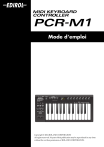
Lien public mis à jour
Le lien public vers votre chat a été mis à jour.
Caractéristiques clés
- Boutons et encodeurs assignables pour contrôler les paramètres MIDI.
- Transmission de messages MIDI via USB ou MIDI.
- Mode d'édition pour personnaliser les contrôleurs.
- Fonctions Octave Shift et Transpose pour étendre la plage de jeu.
- Alimentation via USB bus ou piles.
- Mode panique pour résoudre les notes bloquées.
Questions fréquemment posées
À la mise sous tension, le PCR-M1 démarre en mode PLAY. Pour revenir au mode PLAY à partir d’un autre mode, appuyez sur le bouton du mode activé (c’est-à-dire le bouton allumé). Vous pouvez également appuyer sur le bouton [CANCEL].
Pour commander le module de sonorisation, paramétrez le canal actif du PCR-M1 sur le canal MIDI de réception sélectionné sur votre module de sonorisation. Utilisez le mode MIDI Channel pour paramétrer le canal actif (current channel).
Oui, il peut être alimenté par USB lors de la connexion à un ordinateur ou par des piles. Cependant, certains ordinateurs peuvent ne pas fournir une alimentation suffisante via USB, auquel cas un adaptateur secteur est recommandé.